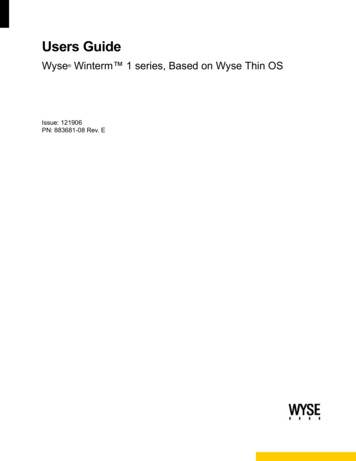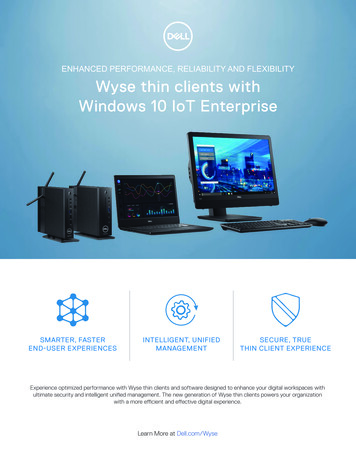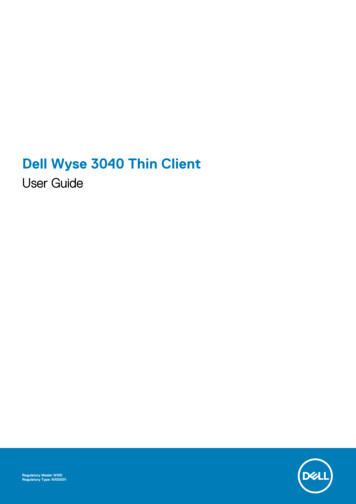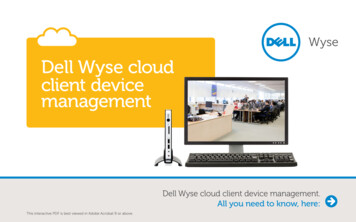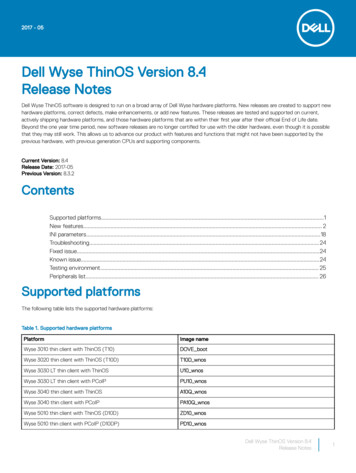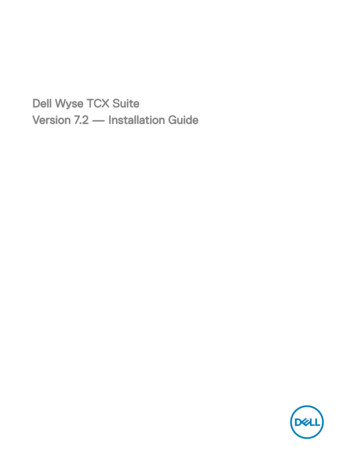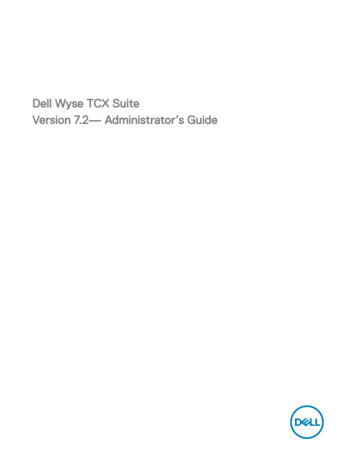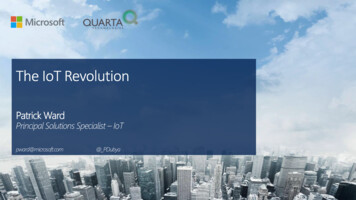Transcription
DELL Japan IncDell シンクライアント検証機 Quick Start GuideWindows 10 IoT Enterprise 編本ドキュメントでは、Dell �イアント機(WIE10 ��います。OS の起動通常の PC �ことで、Windows 10 IoT Enterprise が起動します。通常の Windows10 �ずに一般ユーザ � Internet Explorer や各種 VDI �ン(Citrix Receiver、Remote Desktop Client、VMware Horizon �接続を行います。RAMDisk ��ージ領域として RAMDisk を持っています。既存では Z �下記書き込みについても全て RAMDisk へ書き込まれる仕様となっており、OS 再起動時に失われます。-ブラウザの Web �テムの一時ファイルRAMDisk は Admin �『Dell Thin Client ��RAMDisk の最大容量は搭載メモリ容量 4GB 以下の端末ではメモリ容量の20%、4GB より大きい端末ではメモリ容量の �す。※2GB 以上搭載の端末での最大の RAMDisk サイズは 1GB です。
DELL Japan IncWrite Filter の動作についてWindows 10 IoT Enterprise では Unified Write Filter が有効になっています。Unified Write Filter �シュ(C ��は全てメモリ上の Write Filter �ユーザとしてログインし、Unified Write Filter dmin)としてのログイン方法User ��。この画面より Admin ��。機種パスワード5010, 5020, 7010, 7020Wyse#123その他DellCCCvdiUniversal Write Filter 無効化手順Admin ンするとデスクトップ上に[Dell Wyse WF �実行します。実行すると OS 。
DELL Japan IncWrite Filter 有効化手順変更作業完了後は[Dell Wyse WF Enable]のアイコンを実行して Write Filter を有効にします。FBWF Enable を実行すると自動的に OS が再起動します。OS �。1.OS イメージの入手Dell Wyse Support Download nloads.aspActive 記を参考としてください。
DELL Japan Inc機種名表示名Wyse 5020D90Q10(Win10 IoT)Wyse 50605060Wyse 7020Z90Q10(Win10 IoT)Wyse 70407040Latitude 3480Latitude 3480Latitude 5280Latitude 5280Firmware Download より OS ��ください。Windows10 IoT Enterprise のイメージは Unified ��ます。Unified Build �ら入手頂いたファイルは、Windows 標準の Zip では解凍できないため、7zip または �て解凍してください。2.USB Image Tool の入手OS �入するには USB Image Tool �の USBImage tool �した exe ファイルを実行して USB Image Tool をインストールします。3.OS イメージ展開用 USB フラッシュモジュールの作成USB Image Tool を使用して OS イメージ展開用の USB �USB Image Tool を立ち上げて、左の Task ペインより『Image Push』を選択します。
DELL Japan �後に右下の『Configure USB Drive』ボタンをクリックします。 USB Drive: OS 展開用 USB �ドライブ名を選択します Select OS architecture: 32bit とします Images on USB: 右上の『 します
DELL Japan Inc右下に「Successfully configured the USB Drive. USB Drive can be removed」と表示されたら USB フラッシュの作成は完了です。4.OS イメージの導入手順3で作成した USB �アント端末へ OS � USB からのブートが Disable �端末を起動し、BIOS メニューから USBboot の設定を”Enable” へ変更します。BIOS メニューへの入り方、及び USB ブートさせるための One Time Boot �。なお、BIOS メニューへの遷移時に BIOS ireport』となっています。機種BIOS メニューOne Time Boot メニュー5020, 5060, 7020Del キーP キー7040、3480、5280F2 キーF12 キーUSB �表示されます。「PUSH an Image to device from USB key」を選択して、Enter を押します。図 1USB ブート後の画面①
DELL Japan Inc次に図 2 �段にあるイメージ名を選択し Enter を押します。図 2 USB ブート後の画面②最後に図 3 �選択し Enter を押します。図 3
DELL Japan Incその後は図4の画面が表示され、OS イメージの導入状況が示されます。OS イメージの導入が完了すると図 5 の画面が表示されますので、USB �ント端末から取り外し、Enter を押します。図 4図 ��動され、WES (図 6)、そのまま触らずに放置します。4 �6 ��に「Citrix Receiver」「Dell Thin �示が異なります)
DELL Japan Inc図 6 初期化完了後
DELL Japan Inc展開用 OS イメージの作成OS �せた、展開用のキッティング済み OS �す。1.OS イメージの取得準備OS イメージ取得時間の短縮のため、OS B Image Tool �す。USB Image Tool では FAT32 �、最大32GB �できません。このため、OS を行います。(縮小操作を行っても 32GB に収まらない様であれば、Wyse Device Manager または Wyse Management Suite の利用をご検討ください)①Admin ユーザでサインインし、Unified Write Filter を無効化します②Admin ��にて 「サービスとアプリケーション - サービス」 を選択し、中央ペインの 『Optimize drives』 ��クします。
DELL Japan �す。OS �ィスクの縮小」を選択します。⑦C: �20GB �し、サービスとアプリケーション - サービス し、中央ペインの Optimizedrives �Custom Sysprep(Build Master スクリプト)の実行OS イメージを展開する上で、SID などの固有イメージを初期化する Sysprep の実施を Dell では推奨しております。Dell �された Sysprep の実行スクリプト(Build �す。Custom Sysprep 実行後に、USB Image Tool や Wyse Management Suite,Wyse Device Manager など Dell ��ださい。① Explorer で C:\Windows\Setup フォルダを開きます。② “Build Master” ��ます。設問:What would you like to do today(実施目的は?)回答:1. Custom Sysprep
DELL Japan Inc設問:Do you want to disable HostName Calculation enforcement? �)回答:N設問:Do you want to Change Admin login password Out Of Box from next?(次回初期セットアップ時に Admin ��回答:いいえ設問:Do you want to join domain Out Of Box from next deployment? �アップ)回答:いいえ以上
Windows 10 IoT Enterprise ではUnified Write Filter が有効になっています。 . Firmware ンロードしてください。Windows 10 IoT Enterprise のイメージはUnified ��ます。